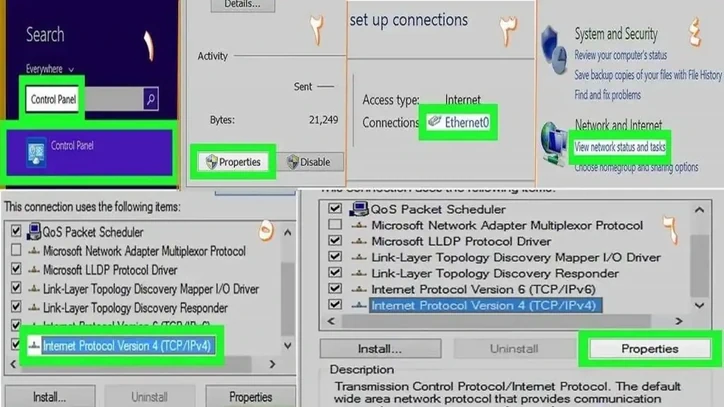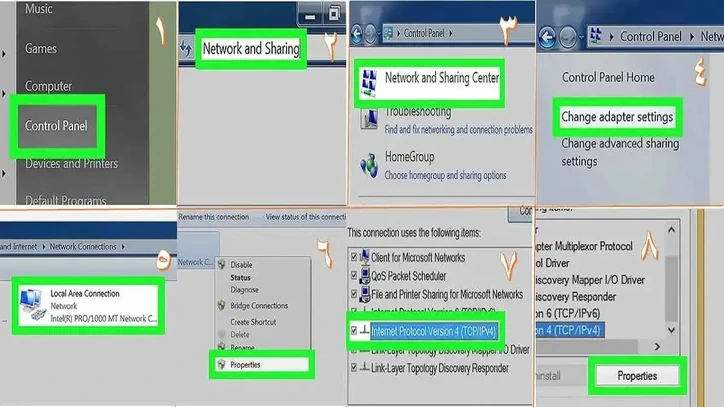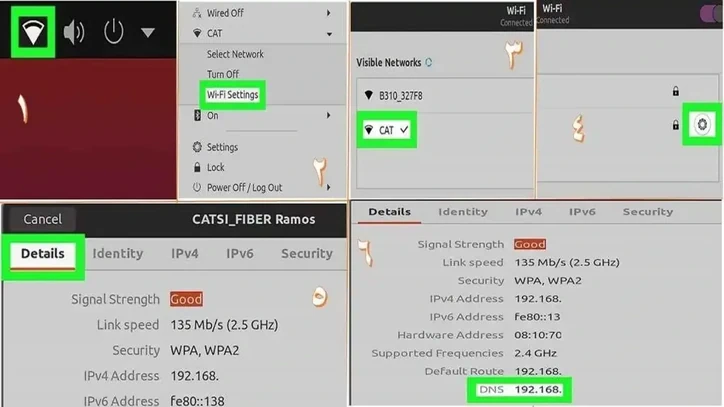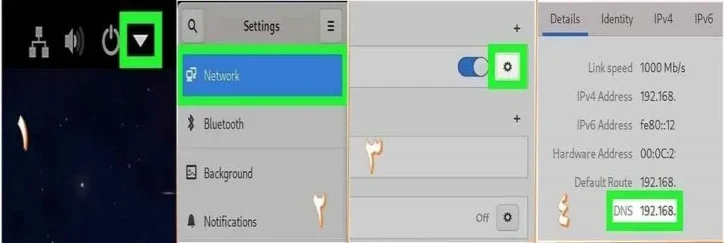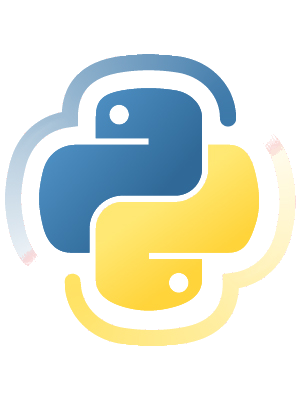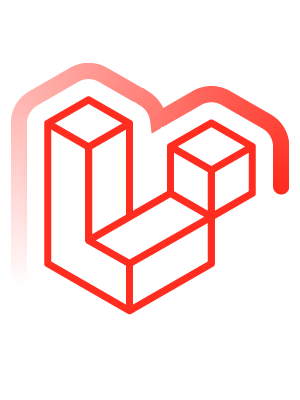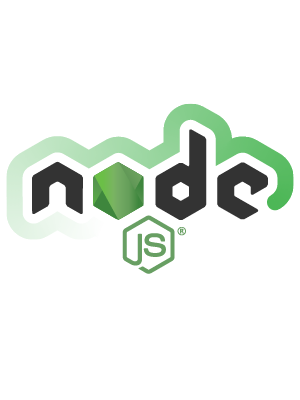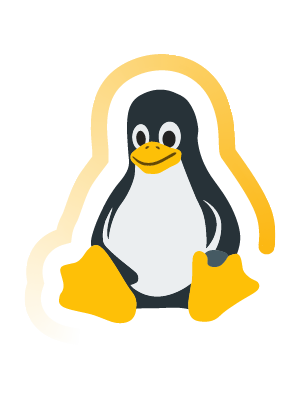راهنمای مطالعه
سیستم نام دامنه (DNS) روشی شامل نامگذاری سیستمهای شبکه و کامپیوترها به گونهای است که مکانیابی، ردیابی و کار با آنها را آسانتر میکند. در این مطلب آموزشی از مجله هاست ایران میخواهیم در رابطه با تنظیمات DNS توضیحاتی ارائه دهیم. قبل از اینکه نحوه دسترسی به تنظیمات دی ان اس را در سیستمعاملهای مختلف ارائه دهیم ابتدا اجازه دهید با خود DNS آشنا شویم.
DNS چیست؟
DNS یک نام میزبان برای سرویس ترجمه آدرس IP است. DNS در واقع پایگاه دادهای توزیع شده بهحساب میآید که در سلسله مراتبی از سرورهای نام (name servers) پیاده سازی شده است. میتوان گفت در واقع این یک پروتکل لایه کاربردی برای تبادل پیام بین مشتری و سرور خواهد بود.
هر میزبان با آدرس IP شناسایی میشود، اما به خاطر سپردن اعداد برای افراد بسیار دشوار است، همچنین آدرسهای IP ثابت نیستند، بنابراین برای تغییر نام دامنه به آدرس IP نیاز به نقشه برداری است؛ بنابراین از DNS برای تبدیل نام دامنه وبسایتها به آدرس IP عددی آنها استفاده میشود.
دامنه: انواع مختلفی از DOMAIN وجود دارد:
- دامنه عمومی: com. (تجاری)، edu. (آموزشی)، mil. (نظامی)، org. (سازمان غیرانتفاعی)، net. (مشابه تجاری) همه اینها دامنه عمومی هستند.
- دامنه کشوری: ir (iran). و غیره
پیدا کردن آدرس IP مرتبط با یک وبسایت بسیار دشوار است زیرا میلیونها وبسایت وجود دارد و با همه آن وبسایتها باید بتوانیم آدرس IP را فوراً تولید کنیم و نباید تأخیر زیادی برای این امر ایجاد شود. در ادامه نحوه دسترسی به تنظیمات دی ان اس در انواع مختلف سیستمعامل مورد بررسی قرار خواهد گرفت.
مقاله پیشنهادی: DNS Zone چیست؟
چک کردن تنظیمات DNS در ویندوز ۸ و ۱۰
چک کردن تنظیمات دی ان اس در ویندوز ۱۰ و ویندوز ۸ بهصورت مراحل زیر است:
- برای دسترسی به صفحه «Start» از سمت راست دستگاه ویندوز ۸ یا ۱۰ اقدام کنید. یا میتوانید با زدن دکمه استارت از صفحه کلید این کار را انجام دهید.
- «Control Panel» را در قسمت جستجو منوی استارت ویندوز تایپ و آن را انتخاب کنید.
- روی «View network status and tasks» در زیر بخش شبکه و اینترنت کلیک کنید. حال با این کار لیستی از تمام شبکههای فعال شما نمایش داده میشود.
- روی لینک نمایش داده شده در سمت راست «Connections» برای شبکهای که میخواهید تنظیمات DNS را بررسی کرده کلیک کنید. یک پنجره وضعیت شبکه نمایش داده میشود.
- روی دکمه «Properties» در پنجره وضعیت کلیک کنید.
- روی «پروتکل اینترنت نسخه ۴ (TCP / IPv4)» کلیک کنید.
- حال دوباره روی «Properties» کلیک کنید. تنظیمات DNS فعلی کامپیوتر شما در نیمه پایینی پنجره Properties قرار دارد.
مطلب پیشنهادی: تحریم شکن قوی
تنظیمات DNS در ویندوز ۷
تنظیمات دی ان اس برای ویندوز ۷ به صورت مراحل زیر است:
- ابتدا باید روی منوی استارت یا شروع ویندوز در سمت چپ صفحه کلید و گزینه Control Panel انتخاب شود.
- حال «Network and Sharing» را در قسمت جستجو در گوشه سمت راست بالای پنجره کنترل پنل تایپ کنید.
- هنگامی که این گزینه در نتایج جستجو نمایش داده میشود، «Network and Sharing Center» را انتخاب کنید.
- پس از باز شدن پنجره Network and Sharing Center بر روی «Change adapter settings» در پنجره سمت چپ کلیک کنید.
- روی شبکهای که میخواهید تنظیمات DNS را برای آن بررسی کرده کلیک راست کنید.
- از لیست گزینههای ارائه شده، «Properties» را انتخاب کنید.
- روی «پروتکل اینترنت نسخه ۴ (TCP / IPv4)» کلیک کنید.
- بر روی دکمه «Properties» کلیک کنید. تنظیمات DNS شما در قسمت پایین پنجره در کنار فیلدهای سرور DNS نمایش داده میشود.
تنظیمات دی ان اس در ویندوز XP
دسترسی تنظیمات دی ان اس در ویندوز ایکس پی به صورت مراحل زیر است:
- روی دکمه استارت روی دسکتاپ ویندوز XP خود کلیک کنید.
- Control Panel را انتخاب کنید.
- «Network and Sharing» را انتخاب کنید. پنجره Network Connections باز خواهد شد.
- روی Local Area Connection کلیک راست کرده و Properties را انتخاب کنید. اگر به یک شبکه Wi-Fi متصل هستید، روی «Wireless Network Connection» راست کلیک کرده و «Properties» را انتخاب کنید.
- روی «پروتکل اینترنت (TCP / IP)» کلیک کنید.
- بر روی دکمه «Properties» کلیک کنید. تنظیمات DNS کامپیوتر شما در پایین پنجره Properties در کنار فیلدهای سرور DNS نمایش داده میشود.
مطلب پیشنهادی: DNS چیست؟
تنظیمات دی ان اس در مک
دسترسی به تنظیمات DNS در مک به صورت مراحل زیر است:
- روی نماد اپل در بالای دسکتاپ مک خود کلیک کنید.
- «System Preferences» را انتخاب کنید.
- روی نماد Network در System Preferences کلیک کنید.
- روی شبکهای که میخواهید تنظیمات DNS را برای آن بررسی کرده در پنجره سمت چپ پنجره Network کلیک کنید.
- بر روی دکمه با عنوان «Advanced» کلیک کنید.
- روی تب «DNS» کلیک کنید. تنظیمات DNS فعلی کامپیوتر شما در قسمتهایی با عنوان «DNS servers» و «Search domains» نمایش داده میشود.
تنظیمات DNS در اوبونتو
دسترسی به تنظیمات دی ان اس در ابونوتو به صورت مراحل زیر است:
- روی نماد شبکه در گوشه سمت چپ بالای دسکتاپ اوبونتو کلیک کنید. نماد شبکه یا شبیه دو فلش یا نماد Wi-Fi خواهد بود.
- روی «Edit Connections» کلیک کنید. پنجره Network Connections نمایش داده میشود.
- روی نام اتصال شبکهای که میخواهید تنظیمات DNS را بررسی کنید کلیک کنید.
- روی دکمه «Edit» در سمت راست اتصالات شبکه کلیک کنید.
- روی تب با عنوان «تنظیمات IPv4» کلیک کنید.
- به اطلاعات ارسال شده در فیلد کنار «سرورهای DNS» توجه کنید. اینها تنظیمات DNS فعلی کامپیوتر شما هستند.
تنظیمات DNS در فدورا
دسترسی تنظیمات دی ان اس در لینوکس فدورا به صورت مراحل زیر است:
- روی فلش کوچک در گوشه سمت راست بالای نوار تسک فدورا کلیک کنید.
- روی نماد Setting کلیک کنید.
- روی نماد «Network» کلیک کنید. پنجره Network Connections روی صفحه نمایش داده میشود.
- نام شبکهای را که میخواهید تنظیمات DNS را بررسی کنید، انتخاب کنید.
- تنظیمات DNS فعلی کامپیوتر شما در قسمت «Default Route» نمایش داده میشود.
تغییر تنظیمات DNS
در مطلب آموزشی فوق از مجله هاست ایران توضیحاتی در رابطه با دی ان اس و نحوه دسترسی به تنظیمات DNS برای تغییر آن در انواع سیستمعاملها بررسی شد. امکان دارد بسته به ورژن سیستم عامل یا دستگاه کاربر نحوه دسترسی به تنظیمات فرق کند اما با این حال روند دسترسی در بیشتر این دستگاهها مشابه است. امیدوارم که این مطلب برای شما کاربردی بوده باشد و توانسته باشیم رضایت شما را جلب کنیم.
مطالب پیشنهادی: آموزش ساخت DNS اختصاصی
سرویس آنتی تحریم هاست ایران
با پیادهسازی آنتی تحریم بر روی سرویس های میزبانی هاست ایران میتوان کلیه تحریمهای اینترنتی را دور زد. به منظور فعالسازی آنتی تحریم، DNS سرور خود را بر روی IP های تعریف شده هاست ایران باید تنظیم کنید. به منظور دسترسی به این IP ها و نحوه تنظیم کردن آنها از صفحه آنتی تحریم شرکت هاست ایران دیدن کنید.